Intel SpeedStep stelt de processor in staat om zijn kloksnelheid en spanning aan te passen op basis van de taak die hij uitvoert. Deze dynamische aanpassing van de kloksnelheid en het voltage van de processor wordt echter gecontroleerd. Mensen willen weten of het moet Intel SpeedStep in- of uitschakelen , wat is deze nieuwe functie precies en meer. In dit artikel bespreken we al deze dingen en laten we zien hoe Schakel Intel SpeedStep in of uit .

Wat is Intel SpeedStep?
Intel SpeedStep of Enhanced SpeedStep is een technologie die is ingebouwd in verschillende Intel-microprocessors om de perfecte kloksnelheid en spanning voor uw processor te selecteren. Er zijn frequentie- en spanningspunten en deze operationele punten worden P-State genoemd.
Wanneer we ons systeem in de krachtige modus laten draaien, neemt de kloksnelheid van de processor toe; het heeft de neiging om veel batterij te eten; niet alleen dat, het verhoogt ook het warmteverbruik. Dit probleem kan worden opgelost door de kloksnelheid van de processor en de verbruikte batterij of de gegenereerde warmte in evenwicht te brengen. Intel SpeedStep is bedoeld om gebruikers een efficiënte manier te bieden om energie te besparen zonder dat dit ten koste gaat van de prestaties.
lege prullenbakvensters 10
Moet ik Intel SpeedStep aan of uit laten?
Zoals eerder vermeld, zijn de prestaties van uw systeem afhankelijk van drie belangrijke factoren: de kloksnelheid, het batterij- of stroomverbruik en de gegenereerde warmte. We moeten over al deze factoren praten om dit dilemma op te lossen.
- Kloksnelheid van de processor: Bij het draaien van een intensieve game is het aan te raden om de kloksnelheid van de processor te verhogen. Maar het voorbehoud is dat een hoge kloksnelheid vaak de CPU kan beschadigen en de gezondheid van de batterij kan aantasten.
- Stroom- of batterijverbruik: Bij het omgaan met batterijen wil men misschien niet alleen rekening houden met het batterijpercentage, maar ook met de gezondheid ervan. Intel SpeedStep helpt in beide gevallen, het houdt de kloksnelheid en spanning onder controle, wat op zijn beurt de batterijprestaties verbetert en de gezondheid ervan beheert.
- Warmte gegenereerd: Last but not least moeten we het hebben over warmteopwekking. Hitte is niet alleen slecht voor je batterij maar ook voor je processor. Deze Intel-technologie zorgt voor de warmte die door de processor wordt gegenereerd en helpt uw systeem op de lange termijn.
Na alles in overweging te hebben genomen, concluderen we dat het onder normale omstandigheden gunstig is om Intel SpeedStep ingeschakeld te houden. Het belemmert de prestaties van het systeem niet en tegelijkertijd verslechtert het de gezondheid van de computer niet. Als je Intel SpeedStep uitschakelt, werkt de processor sneller maar verbruikt hij meer stroom. Als u energie wilt besparen of de CPU-levensduur van uw CPU wilt verlengen, kunt u deze beter aan laten staan.
Intel SpeedStep in- of uitschakelen
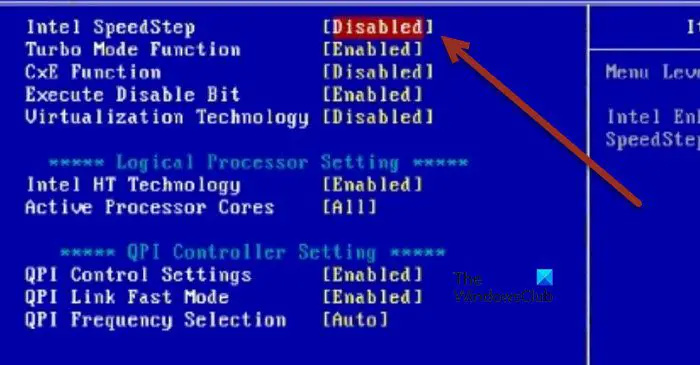
Nu we weten waarom Intel SpeedStep gunstig is, is het tijd om het in te schakelen. Hieronder volgen de stappen die u moet volgen om hetzelfde te doen.
windows 10 herkent de controller niet
- Start op in het BIOS van uw systeem.
- Zodra het BIOS verschijnt, gaat u naar CPU-configuratie of Geavanceerde CPU-opties tabblad. Uw BIOS-scherm is afhankelijk van uw OEM.
- Zoek vervolgens naar Intel SpeedStep-technologie of EIST (Enhanced Intel SpeedStep-technologie).
- Selecteer Ingeschakeld.
- Sla de wijzigingen op en verlaat het BIOS.
Als je Intel SpeedStep niet leuk vindt, kun je vrij eenvoudig naar hetzelfde instellingenpaneel gaan en het daar uitschakelen.
Lezen: Fix Event ID 55 (Kernel-Processor-Power) fout op Windows-pc
Moet ik Intel SpeedStep uitschakelen tijdens het gamen?
Intel SpeedStep is handig in de meeste scenario's en handig bij het spelen van de meeste games. Als u echter constant merkt dat de prestaties aanzienlijk afnemen wanneer u het spel gedurende een lange periode speelt, kan uw computer de aanhoudende belasting niet aan. In dat geval kunt u SpeedStep uitschakelen. Hoewel het niet wordt aanbevolen, is het uitschakelen van SpeedStep volkomen veilig, het zal geen problemen veroorzaken.
Lees ook: CPU draait niet op volle snelheid of capaciteit in Windows .















